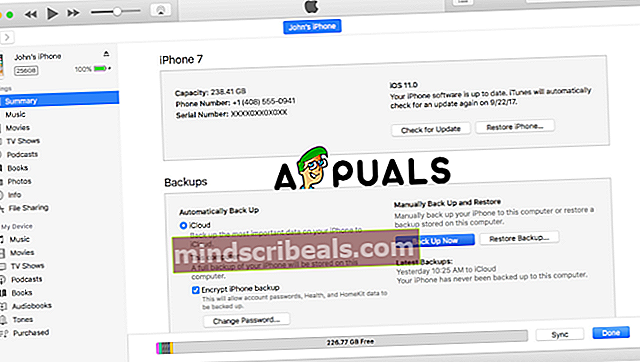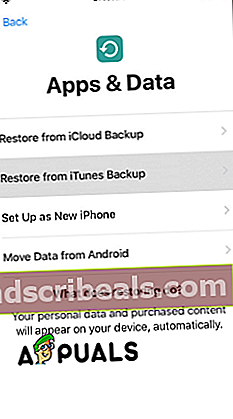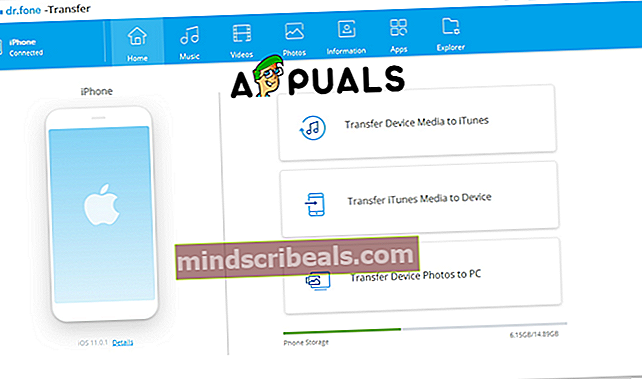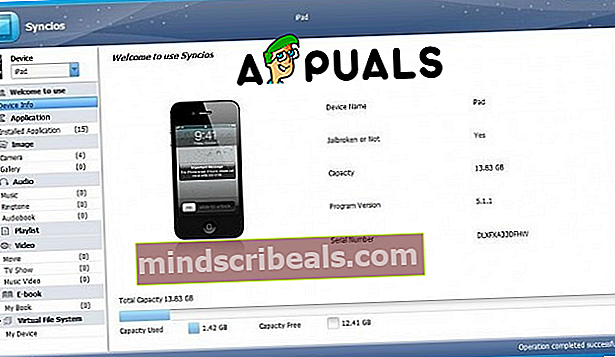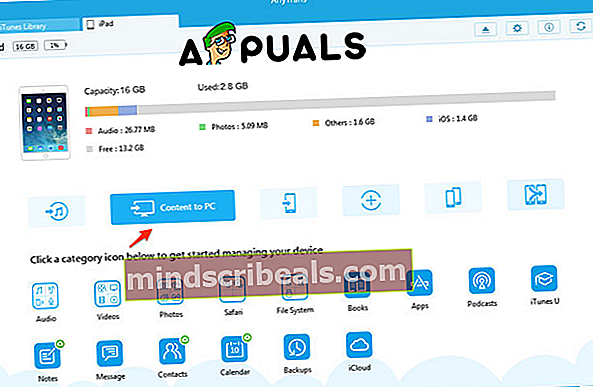Jak přenášet data ze starého do nového iPhone bez iCloud
Zálohování a obnovení iCloudu vám někdy nedovolí přenést všechna stará data ze starého iPhonu do nového iPhonu. Někdy můžete mít problémy s používáním iCloudu nebo nikdy nezapnete iCloud k přenosu starých kontaktů, obrázků, hudby a aplikací ze starého do nového iPhone, nebojte se, existuje několik způsobů, jak toho dosáhnout, a projdeme je krok za krokem krok.
Metoda č. 1 - Použijte iTunes
Další kroky v této části článku můžete použít k zálohování starého zařízení v iTunes a k přenosu kopie záložních dat do nového zařízení.
Na vašem starém zařízení
- Připojte staré zařízení k počítači (pomocí kabelu USB).
- Otevřete iTunes, pokud se nespustí automaticky. Poté zkontrolujte, zda máte nejnovější verzi.
- Vyberte své zařízení. Jakmile iTunes váš iPhone rozpoznají, vyberte jej.
- Pak máte dvě možnosti zálohování dat:
- Automaticky - Pokud zvolíte automaticky, můžete si vybrat, kam chcete zálohovat, na iCloudu nebo na tomto počítači (v tomto případě, když váš iCloud nefunguje, musíte vybrat tuto možnost počítače. vyberte možnost Šifrovat zálohu iPhone).
- Ruční - Druhou možností je ruční zálohování dat. Chcete-li použít tuto možnost, jednoduše klikněte na tlačítko Zálohovat nyní.
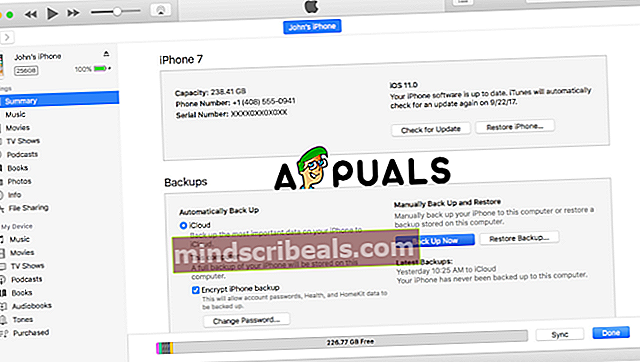
- Po dokončení procesu zálohování můžete zálohu zobrazit v předvolbách iTunes. Zařízení. Zobrazí se název vašeho iPhone nebo název zařízení a datum a čas vytvoření. Pokud zašifrujete svá data, vedle názvu zařízení se zobrazí ikona zámku.
- Odpojte staré zařízení.
Na vašem novém zařízení
- Zapněte nové zařízení. Začněte nastavením zařízení.
- Postupujte podle postupu nastavení, dokud neuvidíte Aplikace a data, poté vyberte možnost Obnovit ze zálohy iTunes a klepněte na další.
- Připojte své nové zařízení ke stejnému počítači.
- Otevřete iTunes v počítači a najděte své nové zařízení.
- Vyberte Obnovit zálohu. Poté vyberte zálohu ze starého zařízení. Ujistěte se, že je to správné (zkontrolujte název starého zařízení a datum a čas a velikost zálohy).
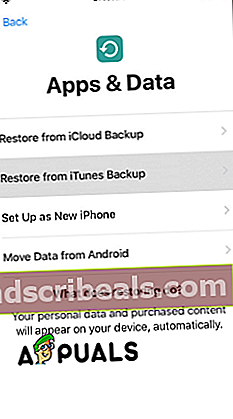
- Pokud máte šifrovanou zálohu, zadejte heslo.
- iTunes budou pokračovat v procesu počínaje obnovením záložních dat do nového zařízení. Poté by se zařízení mělo restartovat a bude připraveno k použití.
Metoda č. 2 - Použití softwaru pro přenos dat
Existuje mnoho nástrojů pro přenos pro iPhone. Chcete-li provést zálohu, musíte do počítače nainstalovat software a připojit zařízení. Uvedeme několik (některé fungují pouze v operačním systému Windows).
- dr.fone (Windows)
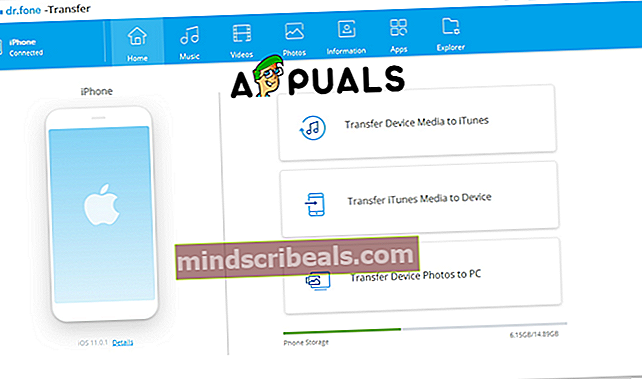
- Syncios iPhone Transfer Tool (Windows)
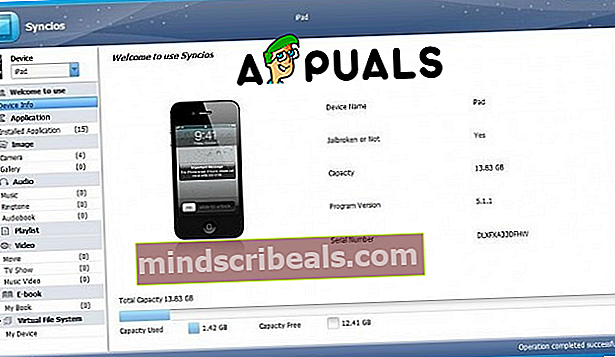
- CopyTrans iPhone Transfer Tool (Windows)
- AnyTrans (Windows)
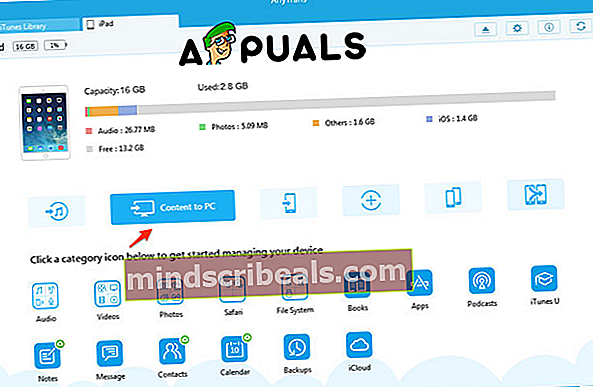
- iExplorer iPhone Transfer Tool (Mac a Windows)
Proces přenosu
V zásadě všechny nástroje pro přenos dat fungují stejným způsobem. Hlavním rozdílem je rychlost přenosu. Zde jsou kroky
- Nejprve je, jak již bylo řečeno, nutné nainstalovat do počítače.
- Druhým krokem je připojení zařízení
- Vytvořte zálohu a uložte ji do počítače
- Odpojte staré zařízení
- Zapněte nové zařízení
- Projděte nastavení
- Připojte se k počítači
- Přeneste záložní data do nového zařízení.
Pomocí těchto dvou metod můžete zálohovat a obnovit data ze starého zařízení a přenést je na nové. Ale podle mého názoru byste měli vždy zkusit nejprve s iTunes. iTunes je software vytvořený společností Apple k ovládání a provádění změn na vašich zařízeních, je rychlejší, protože data procházejí kabelem USB, který spojuje vaše zařízení a počítač, a také je zdarma, ostatní software nemusí být zdarma.